

By Gina Barrow, Dernière mise à jour: December 27, 2019
"Mon ordinateur portable Dell est tombé en panne et j'ai perdu la majorité de mes fichiers stockés à l'intérieur. J'avais vraiment besoin de récupérer ces fichiers bientôt; pouvez-vous me recommander Récupération du disque dur Dell Logiciel?"
Les pannes de disque dur sont normalement causées par une défaillance du système d'exploitation, des dommages accidentels, un dysfonctionnement d'un périphérique de stockage et / ou une défaillance logique des périphériques de stockage, etc. Nous voyons et entendons souvent que nous devons toujours effectuer des sauvegardes de toutes les données essentielles que nous stockons à l'intérieur du disque dur, car nous ne savons jamais quand ces incidents pourraient se produire.
Lorsque votre disque dur tombe en panne, vous ne pouvez en aucun cas récupérer vos fichiers à moins d'avoir effectué des sauvegardes ou d'utiliser récupération de disque dur Dell logiciel.
Dans ce guide d'article, nous vous apprendrons comment effectuer la récupération de disque dur Dell à l'aide du logiciel le plus recommandé et d'autres conseils pour vous assurer de ne plus perdre de données.
Partie 1. Causes de la défaillance du disque dur Dell et de la perte de donnéesPartie 2. Quel est le meilleur logiciel de récupération de disque dur Dell à utiliser? Partie 3. Comment utiliser la récupération de données pour une récupération de disque dur DellPartie 4. Résumé
Au départ, vous devez comprendre et trouver la cause première de la panne de votre disque dur. Il pourrait y avoir beaucoup de raisons potentielles derrière cet échec, il est donc difficile de trouver une solution sans d'abord en connaître les causes possibles.
Voici une liste des causes les plus courantes de panne de disque dur Dell et de perte de données:
Lorsque vous rencontrez l'un de ces problèmes, vous devez soigneusement envisager de réparer votre disque dur pour éviter d'autres dommages. Pour vous assurer que rien d'autre ne se perd, arrêtez d'utiliser l'ordinateur portable pendant un certain temps et récupération de disque dur Dell.
Votre prochaine étape après avoir compris les causes de défaillance du disque dur et de perte de données est de trouver le meilleur récupération de disque dur Dell programme. À ce stade, je vous conseille vivement d'envisager d'utiliser FoneDog Data Recovery, une excellente solution logicielle avec des options de récupération complètes pour tout type de lecteurs, périphériques de stockage et ordinateurs.
Data Recovery
Récupérez les images, documents, fichiers audio et autres supprimés.
Récupérez les données supprimées de l'ordinateur (y compris la corbeille) et des disques durs.
Récupérez les données de perte causées par un accident de disque, des écrasements du système d'exploitation et d'autres raisons.
Essai Gratuit
Essai Gratuit

Récupérez vos fichiers importants avec FoneDog Data Recovery efficacement, en toute sécurité et facilement à partir de votre disque dur Dell.
Contrairement aux autres programmes que vous voyez en ligne, FoneDog Data Recovery est facile et pratique à utiliser même pour les débutants. Il a une interface très simple, vous n'avez donc pas à vous embrouiller pour apprendre à utiliser ce logiciel.
Vous n'avez pas besoin de chercher plus loin; FoneDog Data Recovery est déjà une solution logicielle complète dans de nombreuses situations de récupération différentes que vous pourriez rencontrer.
Consultez ce guide complet sur la façon d'effectuer Récupération du disque dur Dell avec FoneDog Data Recovery.
FoneDog Data Recovery offre une version de téléchargement gratuite si vous souhaitez voir comment ce logiciel fonctionne. Installez ce programme sur votre ordinateur portable et lancez le logiciel.
Au début, il vous sera demandé de choisir les types de fichiers dont vous avez besoin pour récupérer à partir de votre disque dur Dell. Vous pouvez sélectionner toutes les options ou marquer sélectivement uniquement les fichiers importants.
Sous les types de fichiers, sélectionnez le disque dur ou l'emplacement de stockage pour que le programme puisse exécuter une analyse. N'oubliez pas de cliquer sur le bouton Numériser pour commencer le processus.
Le logiciel met en évidence deux types d'analyse des données: l'analyse rapide et l'analyse approfondie. Le mode de numérisation rapide offre une exécution plus rapide de tous les fichiers stockés sur votre disque dur tandis qu'un mode de numérisation approfondie effectuera un déploiement en profondeur de vos fichiers mais, bien sûr, prend un certain temps pour être terminé.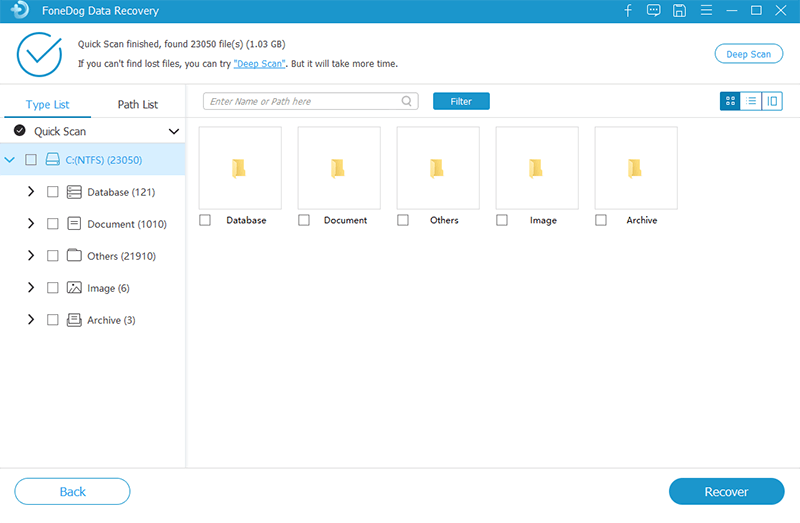
Heureusement, vous n'avez pas à attendre la fin du processus de numérisation; vous pouvez immédiatement suspendre ou arrêter l'analyse une fois que vous avez trouvé les fichiers dont vous aviez besoin.
Vous pouvez profiter d'une option d'aperçu avant de pouvoir récupérer tous les fichiers de votre disque dur Dell pour vous assurer de ne télécharger que les fichiers importants.
Une fois que vous êtes sûr des fichiers prévisualisés ou des résultats numérisés, vous pouvez marquer tous les fichiers ou les sélectionner un par un.
Cliquez sur le bouton Récupérer pour télécharger et enregistrer les fichiers.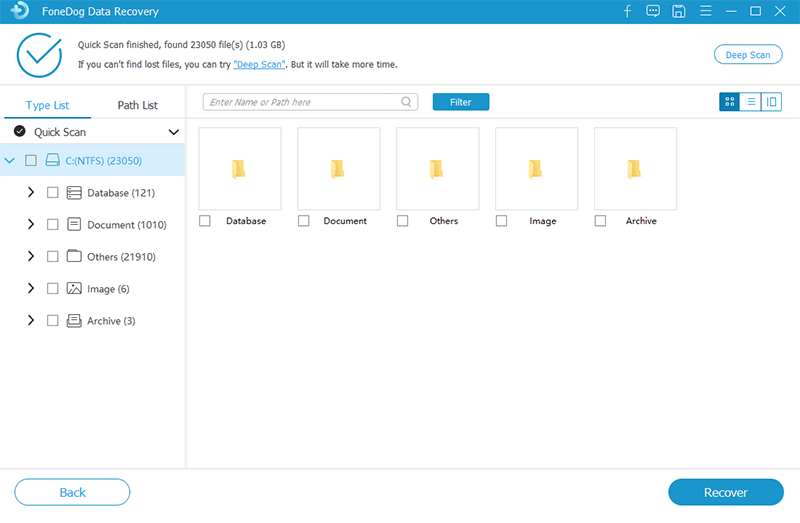
FoneDog Data Recovery fonctionne de manière sécurisée et efficace pour garantir la sécurité et la récupération de vos données à tout moment. N'oubliez pas que vos fichiers sont toujours récupérables à partir de tous les périphériques de stockage et lecteurs tant qu'ils ne sont pas remplacés.
Une fois ces fichiers écrasés, vous risquez de perdre la chance de les récupérer même à l'aide de programmes de récupération. Je vous conseille qu'une fois que vous remarquez que votre disque dur est endommagé ou que vous avez accidentellement supprimé des données importantes, arrêtez d'en enregistrer de nouvelles pour éviter d'écraser les données.
Voilà; nous avons enfin appris à réaliser un Récupération du disque dur Dell en utilisant un programme fiable appelé FoneDog Data Recovery. J'espère que cet article vous a aidé à comprendre comment entretenir votre disque dur.
Vous avez de nombreuses raisons à rechercher lorsque vous remarquez que votre disque dur ne fonctionne pas correctement. Observez attentivement l'état de votre disque dur et évaluez si la récupération des données est nécessaire.
Si oui, téléchargez FoneDog Data Recovery pour un processus de récupération plus rapide et plus sûr. Ce logiciel s'est avéré efficace et est le plus fiable parmi de nombreux utilisateurs.
Avez-vous subi une perte de données sur le disque dur de votre ordinateur portable? Quel programme de récupération avez-vous utilisé? Faites le nous savoir dans les commentaires!
Laisser un commentaire
Commentaire
Data Recovery
FoneDog Data Recovery recovers the deleted photos, videos, audios, emails, and more from your Windows, Mac, hard drive, memory card, flash drive, etc.
Essai Gratuit Essai GratuitArticles Populaires
/
INTÉRESSANTTERNE
/
SIMPLEDIFFICILE
Je vous remercie! Voici vos choix:
Excellent
Évaluation: 4.6 / 5 (basé sur 86 notes)